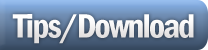Assalamualaikum . Hai geng2 blogger semua. Ingat tak hari tu aku ada post pasal Tips Membuat Design Yang Cantik ? Tak ingat ke ? Cuba korang try tengok balik post tu. Dalam post tu aku ada bagi tau yang penggunaan Photoshop action script boleh membantu korang untuk menghasilkan design yang cantik. Tapi masalahnya ramai lagi yang tak tau apa bendanya Photoshop Action Script ni ?
Ok, ni aku nak jelaskan kat korang. Photoshop Actions ni merupakan benda yang boleh merekod setiap effect yang korang buat pada photoshop. Maknanya bila korang nak menggunakan lagi effect yang korang buat tadi. Korang just tekan 1 button je dan automatik effect tu akan jadi. Dalam bahasa mudahnya "Effect Segera". Tapi sekarang ni, dah banyak effect segera yang kita boleh download je kat internet dan kebanyakkan effect2 tu sangat lah cantiknya. So dah fahamkan apa tu Photoshop Actions ni.
Kalau dah faham sekarang ni aku nak terangkan step-by-step macam mana nak menggunankan Photoshop Actions ni. Jom kita mulakan...
STEP 1
Mula2, kita mestilah download dulukan Photoshop Actions ni. Kat sini aku suggest korang cari kat Deviant Art sebab kat situ banyak effect2 yang sangat cantik. Klik Sini
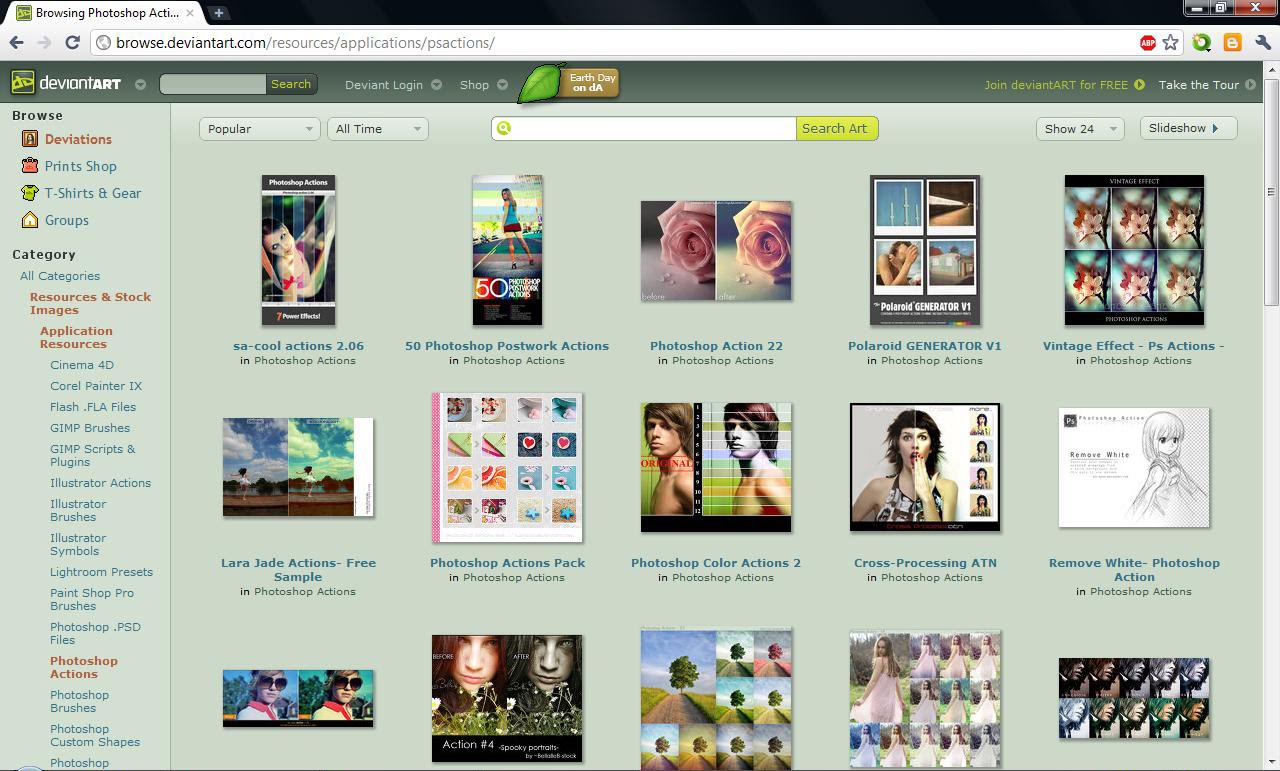
STEP 2
Bila korang dah jumpa effect yang korang minat. Boleh download effect tu. Dalam contoh ni. Aku download effect dari Theyummyone. Klik Sini untuk download effect ni
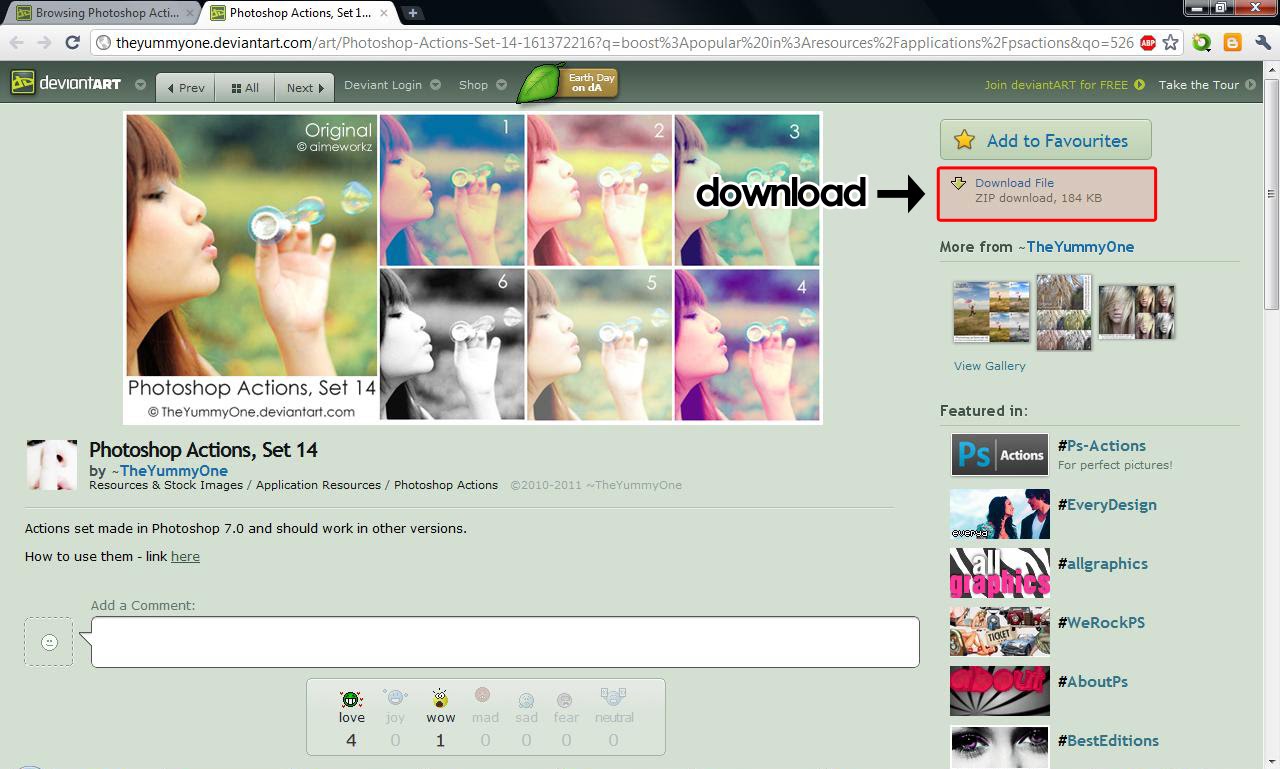
STEP 3
Bila dah download. Pergi pada file yang korang dah download tu. Tekan Right Click > Extract Here. Korang boleh extract file ni kat mana2 yang korang nak ye.
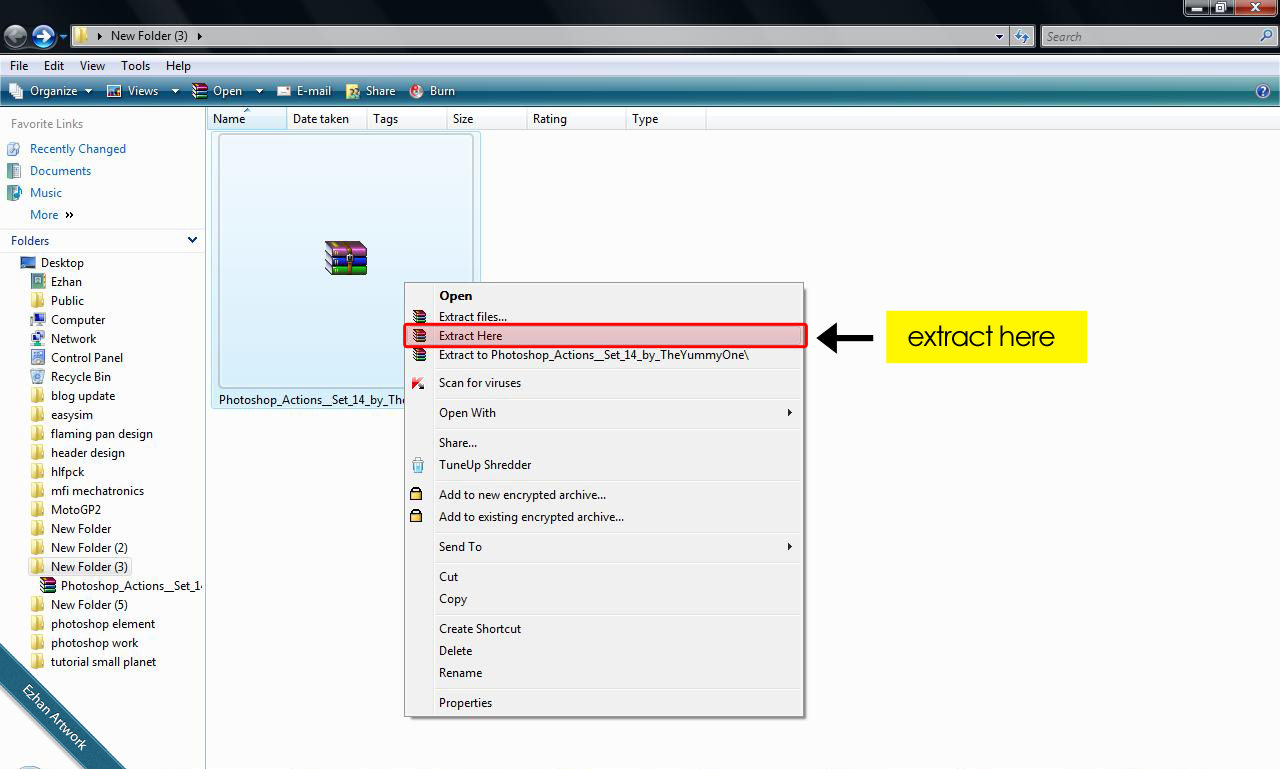
STEP 4
STEP 5
KOrang akan nampak icon Photoshop Actions terpampang kat dalam folder tadi tu. Just "Double Click" je kat icon tu. Secara automatiknya photoshop korang akan terbukak. Kalau tak terbukak. Korang bukak je la sendiri.
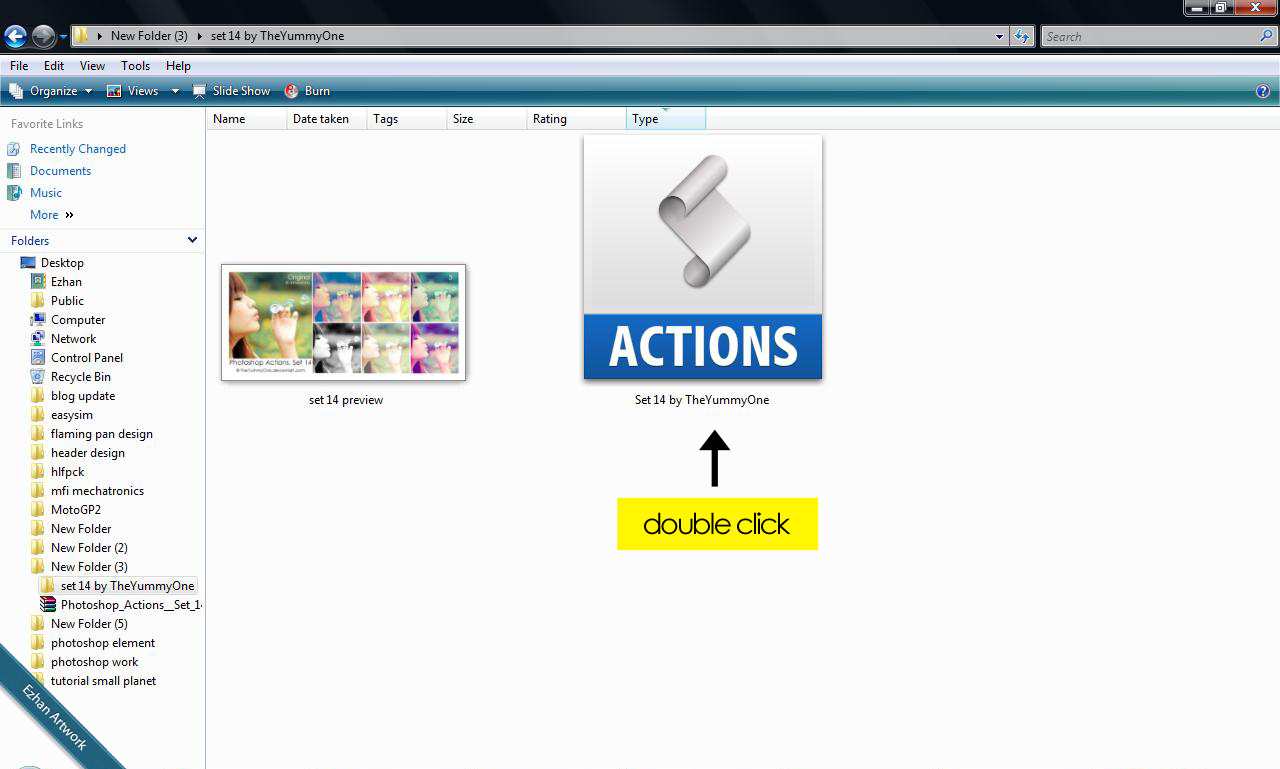
STEP 6
korang cari icon macam button play kat pannel kanan tu ( dalam bulatan merah ). Kalau tak jumpa. Boleh tekan Windows > Actions. Korang boleh lihat panel Photoshop Action terbuka. Cari file yang korang dah install tadi.
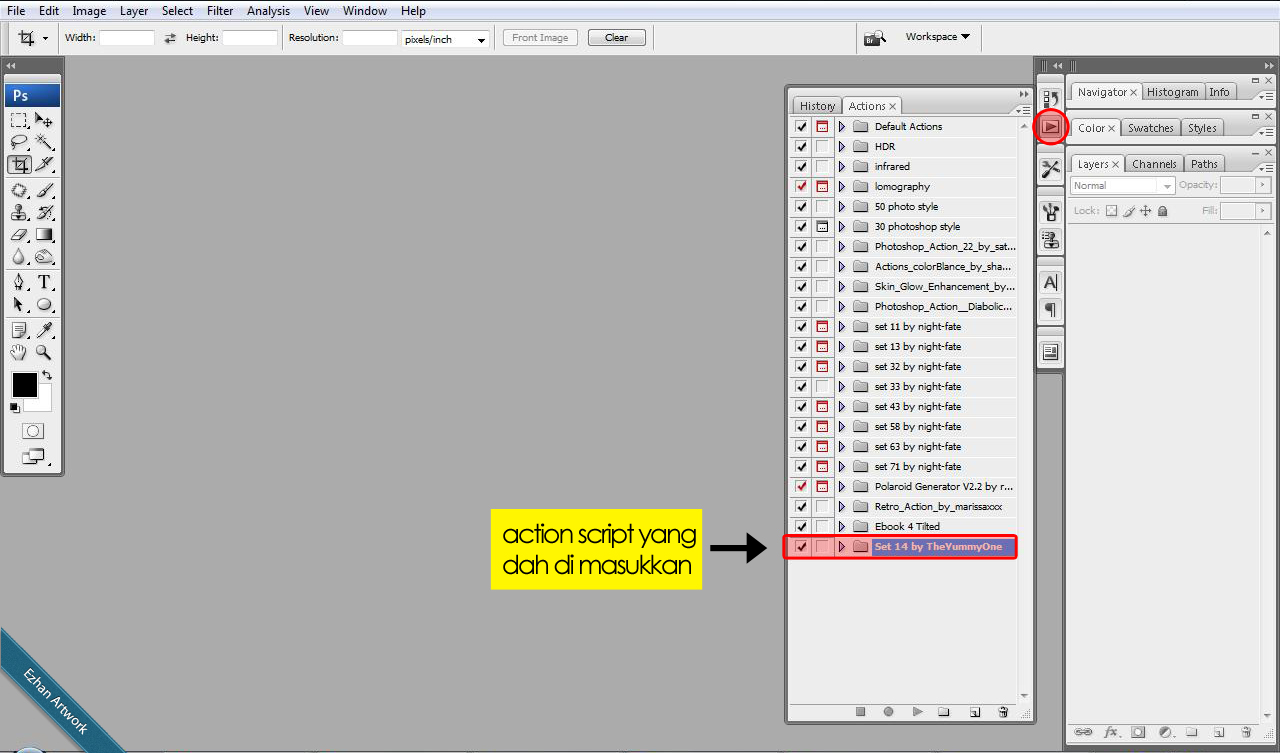
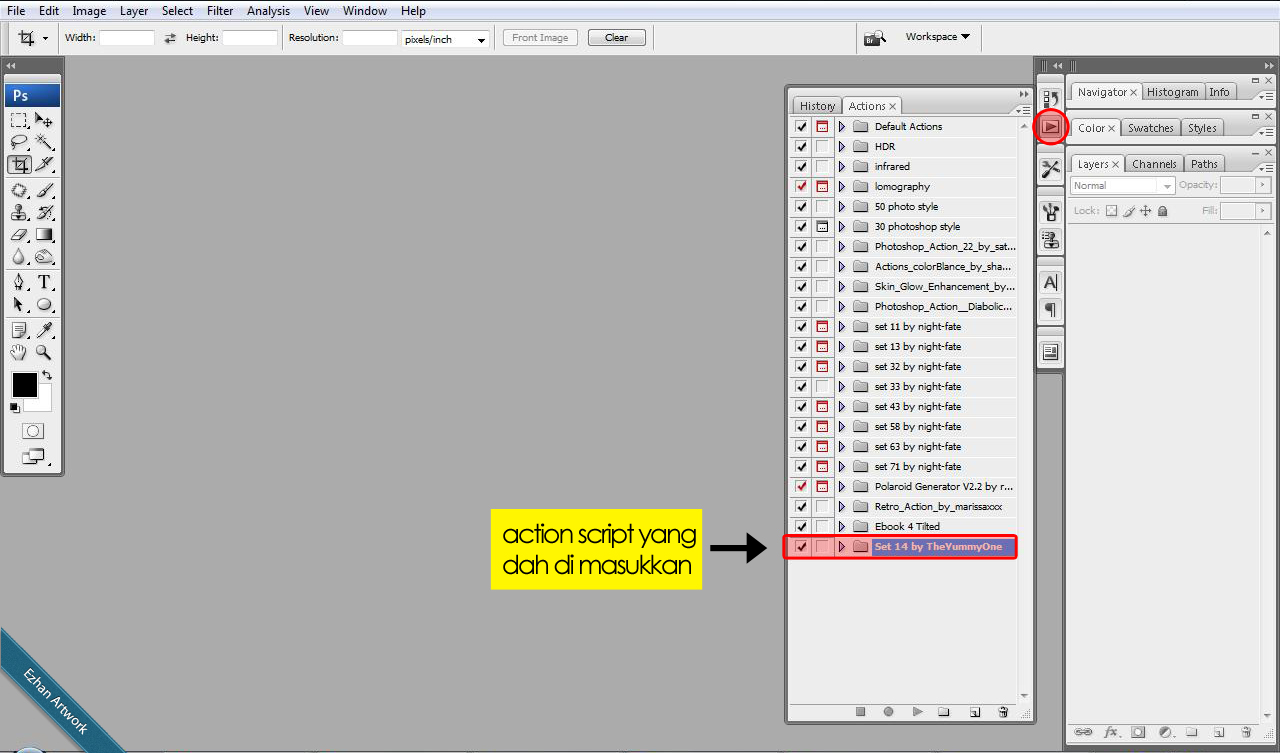
STEP 7
Ok, sekarang ni korang dah boleh test Action Script tu. Buka gambar yang korang nak. Dalam contoh ni, aku menggunakan gambar ni. Klik Sini


STEP 8
Buka panel Photoshop Actions tu. Cari effect tadi. Tekan simbol 3 segi kat sebelah Photoshop Acton tu ( Dalam Bulatan kecil ). Korang akan nampak ada nombor 1 sampai lah 6. Dalam contoh ni aku menggunakan effect nombor 2. Tekan pada nombor 2 dan tekan button play ( Bulatan bawah sekali ).
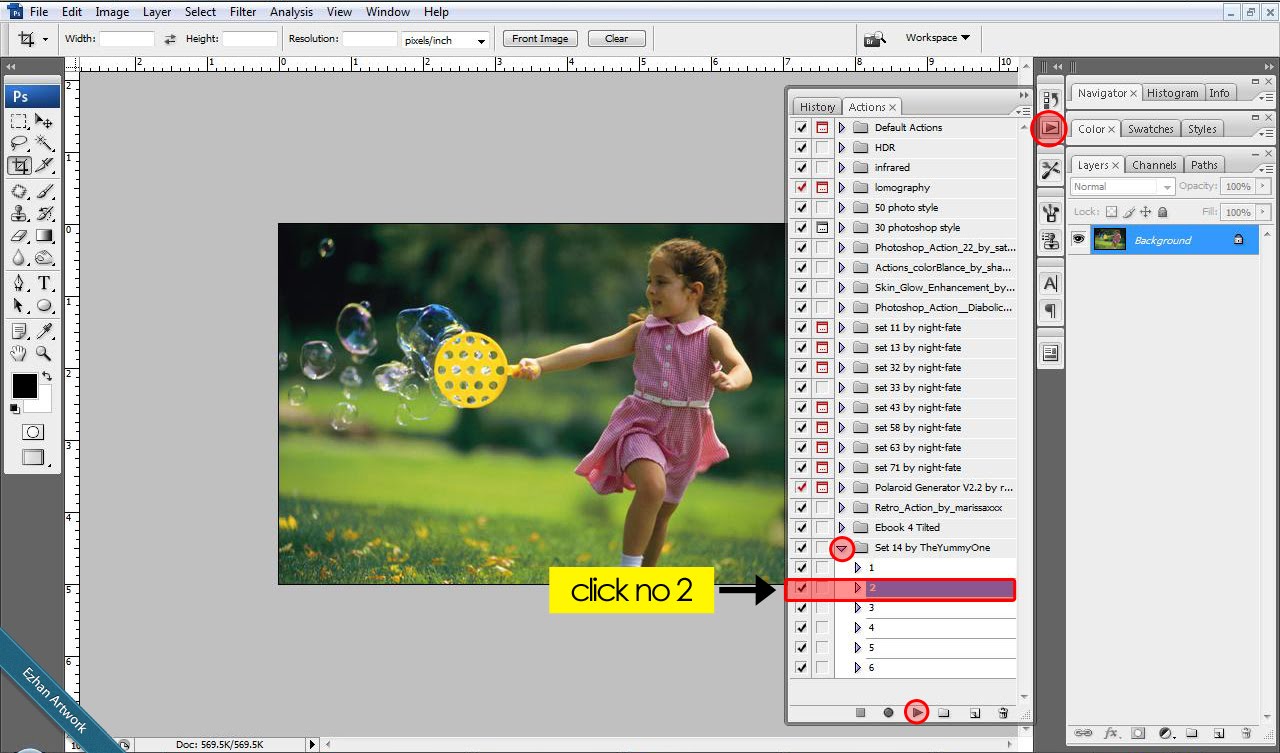
Ada macam2 effect cantik korang boleh download. Kadang2 kalau aku malas nak create effect sendiri. Aku gunakan photoshop actions ni. Mudah dan cepat. So, korang pon cubalah ye. Memang seronok gunakan photoshop actions ni. Ok lah, sampai sini je kelas kita untuk kali ni. Selamat mencuba. hihi.
Untuk sebarang pertanyaan lanjut, boleh tanya kat fan page aku ye.
p/s: Dup dap dup dap.....final dah nak dekat ni. Tapi apa pon tak study lagi.